
スタートガイド/迷ったらこちら!
neemにログインしたら、まず、ここから始めてみましょう!
エリアを作ろう
テスト版neemの目玉機能!エリアを作成してみましょう!
左のメニューから「エリアの作成」を選択しましょう。
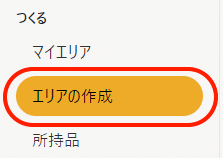
すると、エリア作成の下準備をする画面に移ります。

作成するエリアの大きさを選びます。(後で変更できません)
エリアの名前を入力します。(後で変更できます)
ボタンを押すと、設定した内容で新しいエリアが作成されます!

さあ!このエリアをエディットしていきましょう!
詳しいエディターの使い方については、別の記事でご紹介していきます。
(エディターの記事のご紹介)
エディターの使い方については、こちらの記事から読んでみてください。
・マップエディター操作説明
・【neem】第1回 2D・3D表示で色々できる!【マップ作り講座】
エリア作成については、今後こちらのマガジンに追加していく予定です。
・エリアを作ろう!
作成したエリアに入ろう
エリアを作成したら、早速中に入ってみましょう!
エディターの左上にある「プレイ」ボタンを押してください。

説明のウィンドウが表示されます。
「プレイ」ボタンを押してください。

エリアの情報を表示した画面に移ります。
「プレイ」ボタンを押して、エリアに入りましょう!
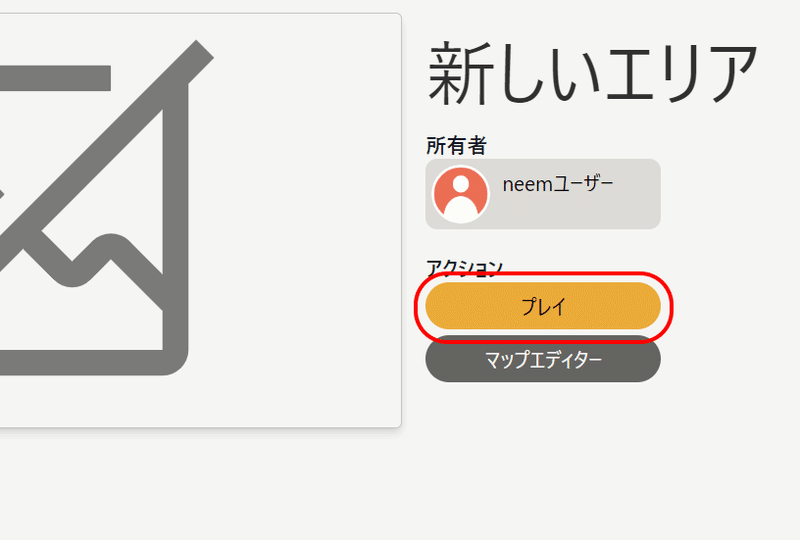
アプリをインストールしよう
エリアに入って遊ぶには、専用のアプリが必要です。
アプリがインストールされていないと、プレイを押した後、このウィンドウが表示されます。
「neemをダウンロード」を押して、インストールを始めましょう。
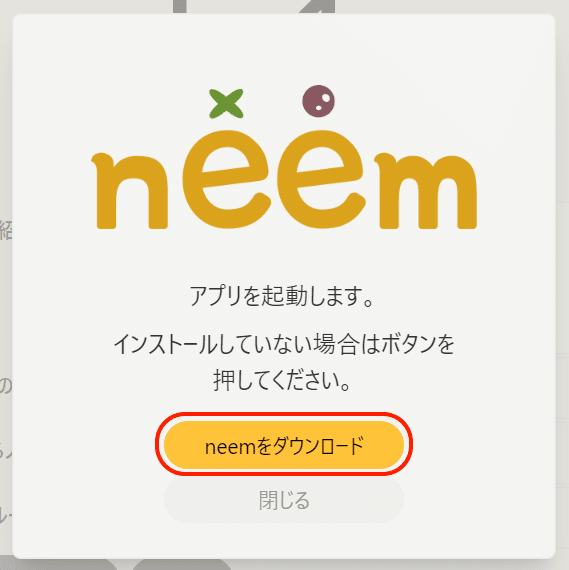
WEBブラウザの確認ウィンドウが表示されるので、インストーラーを開くボタンを押してください。

インストーラーが起動しました!
「インストール」を押して、インストールを実行してください。
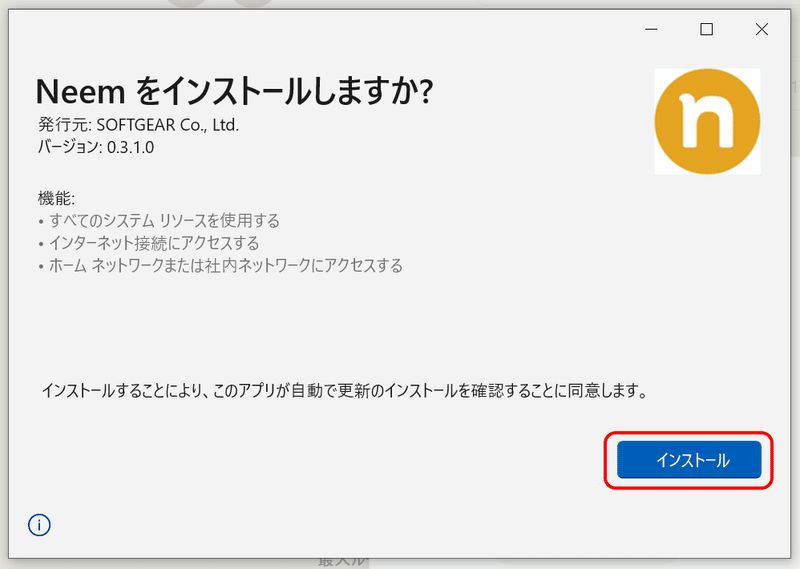
アプリのインストールが完了すると、アプリが起動…!

これでエリアに入れました!
アプリもインストール済みなので、次からはすぐにエリアに入れます。
今回は、エディターから自分のエリアに入る方法をご紹介しましたが、エリアには他にも色々な方法で入ることができます。
エリアで「em」を入手しよう
(ログインボーナス)
neem内の独自の通貨「em」で、エリアに配置するものや、アバターの服などを買うことができます。
「em」は1日1回配布されるので、どこかのエリアに入って受け取りましょう!
右上の「インベントリ」ボタンを押します。
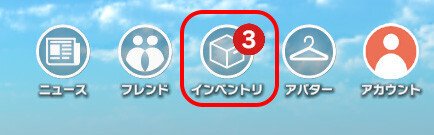
右下にウィンドウが開くので、「受信箱」を選択して、配布されたemを受け取りましょう。
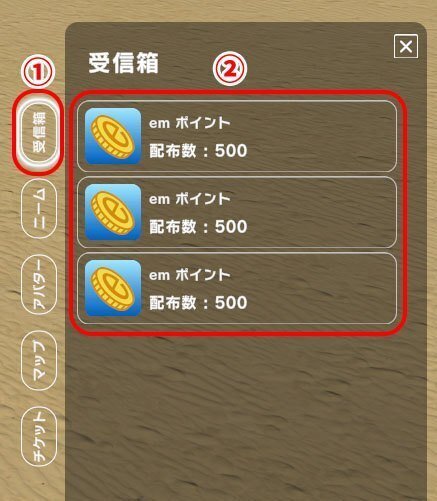
これでショップなどでお買い物ができます!
emで次のようなものが購入できます。
エリアの配置物
アバター編集アイテム
ニームの種(エリアを育成してくれるキャラクター)
※「ニームの種(アルノ)」は、近日中に予定しておりますアップデート以降、使用できなくなります。
購入の際にはご注意ください。
物足りなくなってきたら、emを使って、新しいアイテムを入手しましょう!
こちらの neem紹介ページ から、アカウント登録をよろしくお願いします!
プレイしたご感想など、是非アンケートやこちらの お問い合わせフォーム にお寄せください。
この記事が気に入ったらサポートをしてみませんか?
